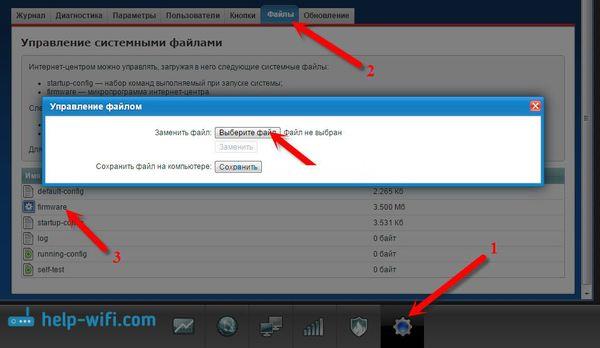Ενημέρωση υλικολογισμικού δρομολογητή Zyxel. Χαρακτηριστικά του δρομολογητή ZyXEL Keenetic στο δεύτερο λογισμικό NDMS v2.00 δεύτερης γενιάς.
Η Zyxel Keenetic Giga είναι εκπρόσωπος του εξοπλισμού δικτύου της νέας γενιάς, ενός διαδικτυακού κέντρου σχεδιασμένου να λειτουργεί σε δίκτυα Gigabit Ethernet, το οποίο πληροί όλες τις σύγχρονες απαιτήσεις για τη δημιουργία δικτύων. Ανάμεσα στα χαρακτηριστικά του είναι τέσσερις θύρες LAN gigabit, δύο κεραίες με κέρδος 5 dBi και 2 θύρες USB που σας επιτρέπουν να συνδέσετε έναν διακομιστή εκτύπωσης, μια μονάδα USB ή ακόμα και ένα μόντεμ 3G / 4G.
Πολλές συσκευές μπορούν να συνδεθούν στο δρομολογητή με διαφορετικούς τρόπους.
Το Keenetic Giga σας βοηθά να δημιουργήσετε και να διαμορφώσετε ένα τοπικό (οικιακό, γραφείο) δίκτυο με μια μεγάλη ποικιλία συσκευών:
- Υπολογιστές και τηλεοράσεις μέσω του τοπικού δικτύου LAN, συμπεριλαμβανομένων συσκευών με νέους ελεγκτές δικτύου που εκτελούν ταχύτητες έως 1 GB.
- κινητές συσκευές μέσω Wi-Fi - σημείο πρόσβασης υψηλής ταχύτητας με κοινόχρηστο εύρος ζώνης έως 300 Mbit / s, ευρύ φάσμα.
- Εκτυπωτής δικτύου διαθέσιμος τόσο μέσω USB όσο και Wi-Fi.
- Πρόσβαση FTP σε μονάδες δίσκου από εξωτερικό δίκτυο.
- Δέκτης IPTV για παρακολούθηση τηλεόρασης χωρίς απώλεια ποιότητας.
Πώς να διαμορφώσετε το διακόπτη
Για να ρυθμίσετε το Zyxel Keenetic Giga, πρέπει να το συνδέσετε στον υπολογιστή σας μέσω ενός καλωδίου LAN στο οποίο είναι συνδεδεμένος πλακέτα δικτύου PC και οποιαδήποτε από τις θύρες συνδρομητών του διακόπτη. Το πρόγραμμα περιήγησης θα πρέπει να ανοίξει τη διεπαφή ελέγχου Kinetics Giga, της οποίας η αρχική σελίδα είναι μια γρήγορη εγκατάσταση. Εάν δεν συμβαίνει κάτι τέτοιο, εισάγετε χειροκίνητα στη γραμμή διευθύνσεων my.keenetic.net ή στη διεύθυνση IP 192.168.1.1, μετά την οποία θα εμφανιστεί η αρχική σελίδα.
Στο επάνω αριστερό μέρος βρίσκεται το κουμπί "Γρήγορη εγκατάσταση του NetFriend". Το NetFriend είναι ένα πρόγραμμα για τη διαμόρφωση του διακόπτη Keenetic Giga, το οποίο περιέχει τη βάση των υφιστάμενων παρόχων Διαδικτύου. Για να ρυθμίσετε τις παραμέτρους, μπορείτε να βρείτε και να επιλέξετε τον χειριστή σας σε αυτήν τη βάση δεδομένων και οι κύριες παράμετροι θα οριστούν αυτόματα.
![]()
Εκτός από αυτό το βοηθητικό πρόγραμμα, υπάρχει η δυνατότητα γρήγορης ρύθμισης ενός διαδικτυακού κέντρου χωρίς επιλογή παρόχου:
- Βεβαιωθείτε ότι η κάρτα δικτύου του υπολογιστή είναι ρυθμισμένη σε "λήψη αυτόματης διεύθυνσης IP".
- Συνδέστε το καλώδιο διαδικτύου στην υποδοχή "0" στο πίσω μέρος της συσκευής.
- Στην αρχική σελίδα της διεπαφής ιστού, κάντε κλικ στο κουμπί "Γρήγορη εγκατάσταση".

- Στη δεσμευτική σελίδα της διεύθυνσης MAC, επιλέξτε την κατάλληλη επιλογή - σύμφωνα με την πολιτική του παροχέα σχετικά με τη σύνδεση με τη διεύθυνση MAC.
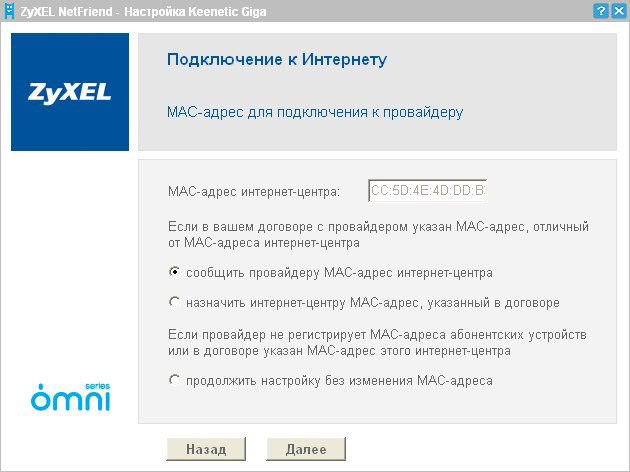
- Επιλέξτε τον τύπο λήψης IP: αυτόματα λαμβάνεται ή εκδίδεται από τον πάροχο. Στη δεύτερη περίπτωση, θα πρέπει να καταχωρίσετε στα κατάλληλα πεδία τα δεδομένα που αναφέρονται στη σύμβαση.
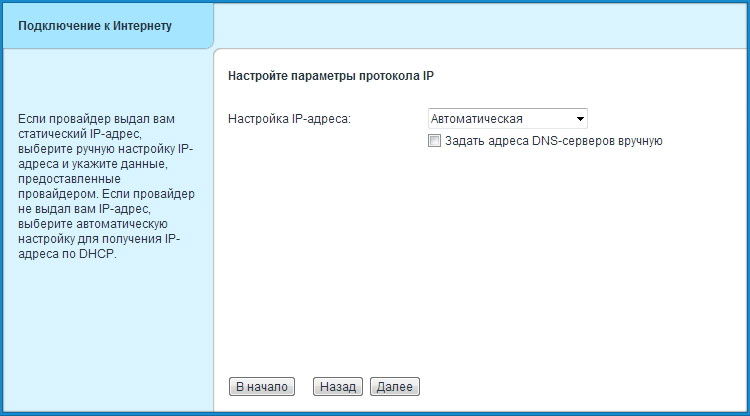
- Εάν η σύνδεση ζητήσει το όνομα χρήστη και τον κωδικό πρόσβασης του χρήστη, καταχωρίστε τα στην επόμενη σελίδα. Εάν δεν είναι, απλά παραλείψτε αυτό το στοιχείο, επιλέγοντας "Δεν έχω κωδικό πρόσβασης για πρόσβαση στο Internet".
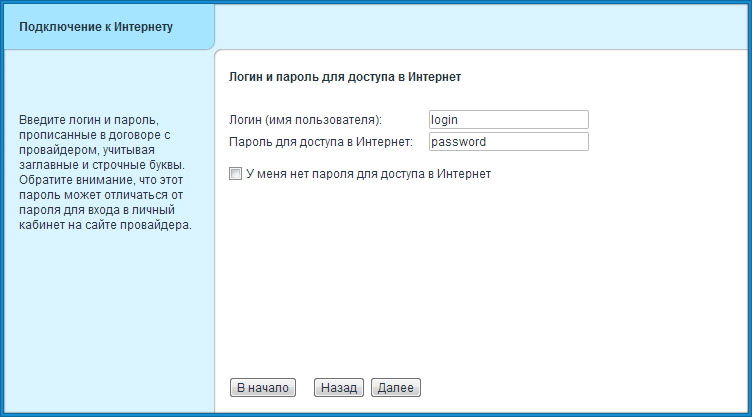
- Και το τελευταίο επιλέγει τον τύπο της σύνδεσης. Βρείτε την επιλογή σας και εισαγάγετε τα δεδομένα που αντιστοιχούν στο πρωτόκολλο σύνδεσης.
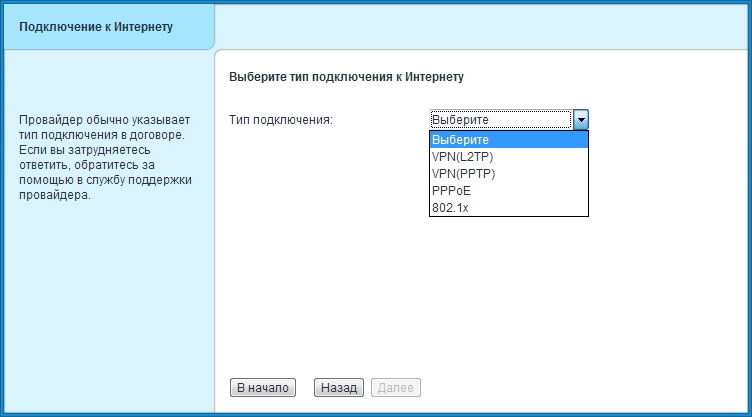
Αφού ολοκληρώσετε τη διαμόρφωση, το κέντρο Internet θα αποκτήσει πρόσβαση στο Internet και πιθανότατα θα ξεκινήσει η λήψη ενημερώσεων. Μετά την ενημέρωση του προγράμματος, το Keenetic Giga θα επανεκκινήσει και θα εμφανίσει μια σελίδα με αναφορά σύνδεσης στο Internet, η οποία θα εμφανίσει όλες τις πληροφορίες σχετικά με τη σύνδεση. Κάνοντας κλικ στο κουμπί "Μετάβαση στο διαδίκτυο", θα μεταφερθείτε στην αρχική σελίδα του προγράμματος περιήγησης και θα μπορείτε να αρχίσετε να εργάζεστε στο διαδίκτυο.
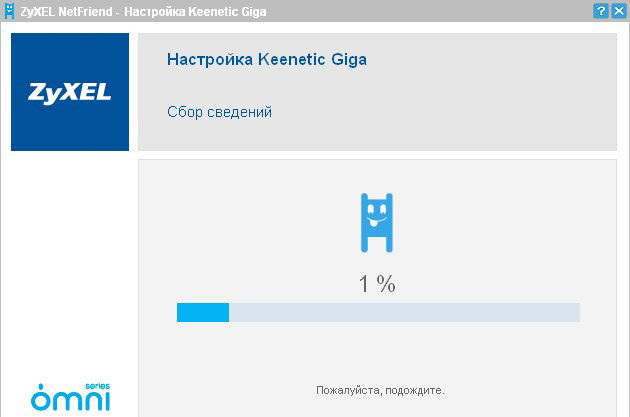
Και κάνοντας κλικ στο "Web Configurator", θα μεταφερθείτε στη διεπαφή web της Giga για πιο λεπτομερή ρύθμιση. Το πλήρως διευρυμένο μενού της διαχείρισης Keenetic Giga είναι δομημένο με τη μορφή ενός δέντρου των υποτομών, οπότε η εύρεση των λειτουργιών που χρειάζεστε θα είναι εύκολη. Για παράδειγμα, ορίστε ένα σημείο πρόσβασης Wi-Fi στην ενότητα " Δίκτυο Wi-Fi". Εδώ μπορείτε να ενεργοποιήσετε ένα σημείο πρόσβασης, να αντιστοιχίσετε ένα SSID (όνομα δικτύου), να επιλέξετε το πρότυπο και τον αριθμό του καναλιού εκπομπής, να διαμορφώσετε την ασφάλεια και άλλες παραμέτρους που απαιτούνται για τις ασύρματες συνδέσεις.

Αναβάθμιση υλικολογισμικού
Το Keenetic Giga Internet Center παρέχει επίσης τη δυνατότητα ενημέρωσης ή επανεγκατάστασης λογισμικού σε περίπτωση ανάγκης. Το υλικολογισμικό εκτελείται χρησιμοποιώντας τον ακόλουθο αλγόριθμο:
- Μεταφορτώστε στον υπολογιστή ένα αρχείο που περιέχει τη νέα έκδοση του λογισμικού (* .bin επέκταση).
- Συνδέστε το διακόπτη Giga στον υπολογιστή (καλώδιο LAN μεταξύ της κάρτας δικτύου PC και της θύρας συνδρομητή).
- Μεταβείτε στη διεπαφή ιστού.

- Στην ενότητα "Σύστημα", επιλέξτε το στοιχείο "Firmware", ορίστε τη διαδρομή στο αρχείο με το νέο υλικολογισμικό και κάντε κλικ στο "Ενημέρωση".
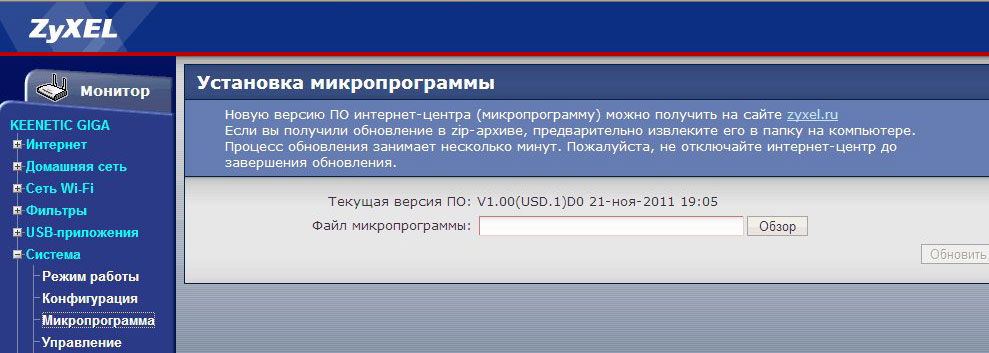
- Περιμένετε μέχρι να ολοκληρωθεί η διαδικασία. Ο διακόπτης θα επανεκκινήσει - αυτό είναι ένα σημάδι ότι το υλικολογισμικό έχει ενημερωθεί με επιτυχία.
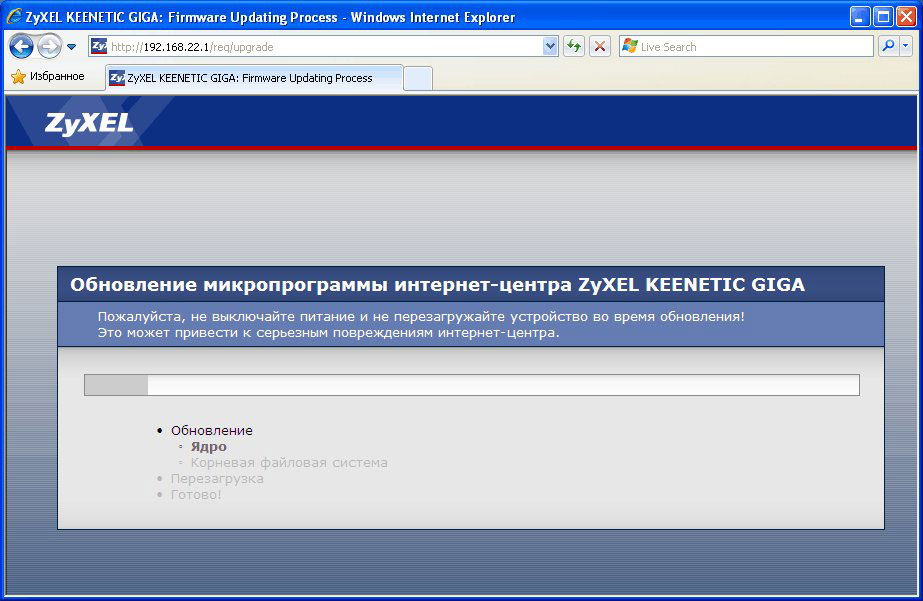
Συμπέρασμα
Το Keenetic Giga Internet Center της Zyxel είναι ένας ευέλικτος διακόπτης για να δημιουργήσετε οικιακού δικτύου πρακτικά με οποιεσδήποτε ανάγκες. Μπορεί να λειτουργήσει ως απλός δρομολογητής, διανέμοντας το Διαδίκτυο σε προσαρμογείς εκατό megabyte και ως πλήρες σύγχρονο τηλεφωνικό κέντρο με πιο απαιτητικό εξοπλισμό (ελεγκτές δικτύου gigabit, μονάδες USB, διακομιστές εκτύπωσης, κινητά μόντεμ κ.λπ.)
Η διαμόρφωση και η αναβοσβήνει του διακόπτη Gig δεν δυσκολεύει ακόμη και τους συνηθισμένους χρήστες - το λογισμικό του είναι βελτιστοποιημένο για ομαλή πλοήγηση και γρήγορη ρύθμιση. Έχετε εμπειρία χρησιμοποιώντας δρομολογητές gigabit για τοπικά δίκτυα; Ενημερώστε μας σχετικά με τα σχόλια.
Μια έκδοση beta του firmware που ονομάζεται NDMS 2.0. Προσκλήθηκαν να την οδηγήσουν επίσης παραλήφθηκαν από εγγεγραμμένους ενδιαφερόμενους ιδιοκτήτες της συνήθους Κινητικής. Ο σχολιασμός λέει ότι δεν πρόκειται για άλλη ενημέρωση, αλλά για τη δεύτερη γενιά της πλατφόρμας λογισμικού, ριζικά διαφορετική από την προηγούμενη και απευθυνόμενη σε προηγμένους χρήστες. Το πιο ενδιαφέρον από τα δηλωμένα (σε σύγκριση με το firmware της πρώτης γενιάς):
- Λειτουργία πλήρους λειτουργίας NAT (NAT πλήρους λειτουργίας) με υποστήριξη για πολλές εξωτερικές διευθύνσεις IP. μεταβίβαση θύρας με δυνατότητα επιλογής θύρας προορισμού τοπικό δίκτυο. ανακατανομή των ρόλων διεπαφής δικτύου.
- Υποστήριξη πολλαπλών σηράγγων PPP για πρόσβαση στο Internet και σύνδεση σε εικονικά ιδιωτικά δίκτυα (VPN).
- Η δυνατότητα εκχώρησης αρκετών πρόσθετων φυσικών διεπαφών WAN στις θύρες του ενσωματωμένου διακόπτη Ethernet.
- Κράτηση σύνδεσης μέσω Διαδικτύου μέσω 3G / 4G USB μόντεμ και πρόσθετων WAN διεπαφών.
- Επαγγελματική διεπαφή διαμόρφωσης μέσω της γραμμής εντολών (Cisco όπως CLI). Όλες οι λειτουργίες μπορούν να προσαρμοστούν με γραμμή εντολών και αποθηκεύτηκε ως αρχείο κειμένου.
- Βαρόμετρο firmware build "on demand". Η λειτουργία της συσκευής επιλέγεται από το χρήστη στη διεπαφή ιστού της συσκευής και αναβοσβήνει αυτόματα.
Έτσι, το νέο firmware λήψη ZyXEL εγκατασταθεί με επιτυχία σε Keenetic (μπορεί να είναι αποχρώσεις, αλλά μπορούν να επιλυθούν μέσω της υποστήριξης του κατασκευαστή σε ένα ειδικό θέμα σε αυτή την περίπτωση δεν έχει σημασία). Ας μάθουμε ο ένας τον άλλον. Ο διαμορφωτής ιστού ανοίγει επίσης στο 192.168.1.1 με το όνομα χρήστη / κωδικό πρόσβασης του admin / 1234. Βλέπουμε αμέσως ότι η νέα διεπαφή ιστού δεν έχει πρακτικά καμία σχέση με την προηγούμενη έκδοση:
Έκανε μια διπλή εντύπωση για μένα: από τη μία πλευρά, έγινε πιο όμορφη, αλλά από την άλλη πλευρά, έμαθα πολύ περισσότερα γι 'αυτόν. (Κοιτάζοντας μπροστά, μπορείτε να προσθέσετε ότι το δέρμα της διεπαφής ιστού στη συνέχεια, στη λίστα των συστατικών, μπορείτε να επιλέξετε από δύο επιλογές για να το γούστο σας.)
Όπως το firmware πρώτης γενιάς, NDMS 2.0 υποστηρίζει μια ποικιλία τύπων σύνδεσης, καθένα από τα οποία έχει τώρα μια ξεχωριστή καρτέλα στο «Διαδίκτυο» (IPoE, PPPoE, PPTP, L2TP, 802.1X, 3G, Γιώτα, Wi-Fi-πελάτη). Σε αντίθεση με το V1.00, εδώ μπορείτε να διαμορφώσετε πολλές συνδέσεις ταυτόχρονα και σε οποιοδήποτε συνδυασμό. Οι συνδέσεις δεσμεύονται είτε φυσικές διεπαφές (Ethernet-θύρες, USB-modem, Wi-Fi-interface), ή να πρέπει να δημιουργηθεί μια λογική διεπαφή (για παράδειγμα, μπορείτε να «επενδύσουν» ένα PPTP τούνελ στην άλλη). Κάθε σύνδεση στο Διαδίκτυο έχει ανατεθεί η δική της προτεραιότητα, η οποία επιτρέπει να προσδιοριστεί ποιος από αυτούς θα είναι ο κύριος και ποια είναι η βασική, δευτεροβάθμια ή backup, ανάλογα με τη φαντασία και τις ανάγκες σας.

Στις προεπιλεγμένες ρυθμίσεις, υπάρχει μόνο μία σύνδεση στο Internet, η "ευρυζωνική σύνδεση (ISP)", με την οποία συνδέεται wAN θύρα. Εμφανίζει ένα πρόγραμμα-πελάτη DHCP που αποκτά αυτόματα μια διεύθυνση από το δίκτυο του παροχέα, όταν το καλώδιο είναι συνδεδεμένο στη θύρα WAN (φυσικά, με την προϋπόθεση ότι ο πάροχος εκδίδει αυτή τη διεύθυνση). Για το οικείο δίκτυο, όλες οι θύρες LAN του δρομολογητή και μια τελεία χρησιμοποιούνται από προεπιλογή. wi-Fi πρόσβαση. Συνδιάζονται σε μια λογική διεπαφή (Home VLAN), στην οποία διανέμεται ένας διακομιστής DHCP που διανέμει διευθύνσεις από το δίκτυο 192.168.1.1/24.
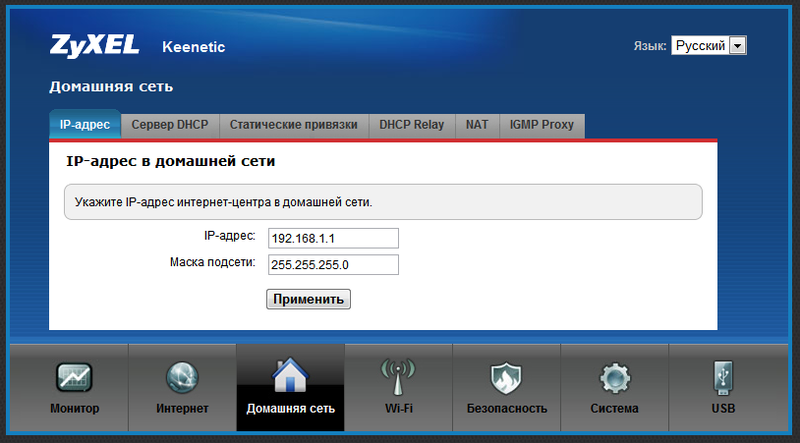
Για να συνδεθείτε σε έναν ISP μέσω PPTP, καθώς και μέσω L2TP ή PPPoE, πρέπει να διαμορφώσετε δύο διασυνδέσεις (!): Μία για σύνδεση στο δίκτυο του παρόχου (η καρτέλα IPoE), η δεύτερη για το ίδιο το Διαδίκτυο. Εάν η διεύθυνση του τοπικού παρόχου δικτύου εκδίδεται αυτόματα, η πρώτη διεπαφή μπορεί να θεωρηθεί ως προ-ρυθμισμένες - είναι προκαθορισμένη διεπαφή ευρυζωνική σύνδεση (ISP), η οποία αναφέρθηκε παραπάνω. Αν ο παροχέας σας έχει δώσει μια στατική διεύθυνση, αλλάξτε τις ρυθμίσεις της διασύνδεσης σύνδεσης ευρείας ζώνης (ISP) και μην ξεχάσετε να ορίσετε τους καθορισμένους διακομιστές DNS στην καρτέλα DNS. Στη συνέχεια, ανοίξτε την καρτέλα PPTP (L2TP ή PPPoE):
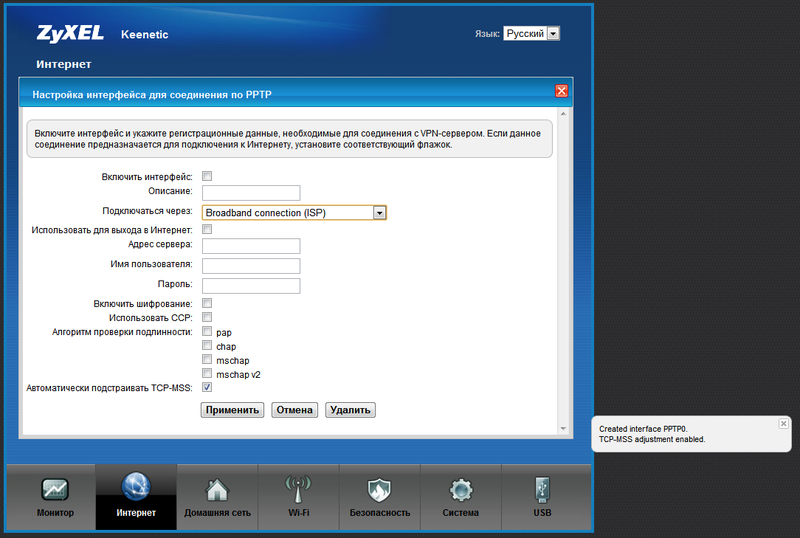
Εδώ, εκτός από τις συνήθεις ρυθμίσεις που είναι χαρακτηριστικές για τους μαζικούς δρομολογητές, εμφανίστηκαν τα στοιχεία "Σύνδεση μέσω" και "Χρήση για πρόσβαση στο Internet". Το πρώτο είναι απαραίτητο για να δείξει στον δρομολογητή μέσω της οποίας σύνδεση θα πρέπει να δημιουργήσει μια σύνδεση PPTP (L2TP ή PPPoE), στην περίπτωσή μας είναι μια ευρυζωνική σύνδεση (ISP) και η δεύτερη μιλά μόνη της: αν θέλετε να χρησιμοποιήσετε αυτή τη σύνδεση PPTP (L2TP ή PPPoE ) για πρόσβαση στο Internet, επιλέξτε το πλαίσιο ελέγχου - στη συνέχεια, όταν πραγματοποιείται σύνδεση στον πίνακα δρομολόγησης του δρομολογητή, η προεπιλεγμένη διαδρομή θα είναι η πύλη αυτής της σύνδεσης. Αφού εφαρμόσετε τις ρυθμίσεις και συνδεθείτε στη θύρα WAN του καλωδίου από τον πάροχο, η συσκευή θα συνδεθεί στο Internet. Αν χρειάζεστε να χρησιμοποιήσετε το 802.1x (υπάρχουν και παρόμοιες υπηρεσίες), τότε ενεργοποιείται ακόμα πιο εύκολα: επειδή δεν εμφανίζεται ξεχωριστή σύνδεση, αλλά ζωντανεύει στην καθορισμένη διεπαφή.
Κατ 'αρχήν, έχουμε ήδη λάβει έναν δρομολογητή εργασίας με πρόσβαση στο Internet μέσω PPTP. Αλλά, φυσικά, αυτός ο ολόκληρος κήπος λαχανικών (firmware και άρθρο γι 'αυτό) δεν είναι για χάρη ενός τέτοιου εμπορικού χαρακτήρα. Τώρα θα εξετάσουμε πρώτα πώς αυξάνονται οι συνδέσεις στο Διαδίκτυο μέσω μόντεμ USB. Μόντεμ της Yotaόπως και στο πρώτο υλικολογισμικό, αναγνωρίζονται αυτόματα όταν συνδέονται στη θύρα USB, όλα τα απαραίτητα για τη λειτουργία τους είναι προ-ρυθμισμένα. Παίρνουμε το δημοφιλές modem Yotovsky Samsung SWC-U200 και το τοποθετούμε στο δρομολογητή (τα χρήματα στο λογαριασμό δεν είναι σημαντικά). Η σύνδεση παραμένει απαρατήρητη γρήγορα, το μόντεμ αναβοσβήνει με μπλε ενδεικτική λυχνία, στη σελίδα κατάστασης η διεπαφή Yota γερνάει πράσινο και οι ρυθμίσεις σύνδεσης εμφανίζονται στην καρτέλα Yota. Όπως μπορούμε να δούμε, η κατάσταση του μόντεμ είναι SLEEP, επειδή η προτεραιότητά του είναι χαμηλότερη από προεπιλογή από αυτή της σύνδεσης PPTP που συνεχίζει να λειτουργεί:
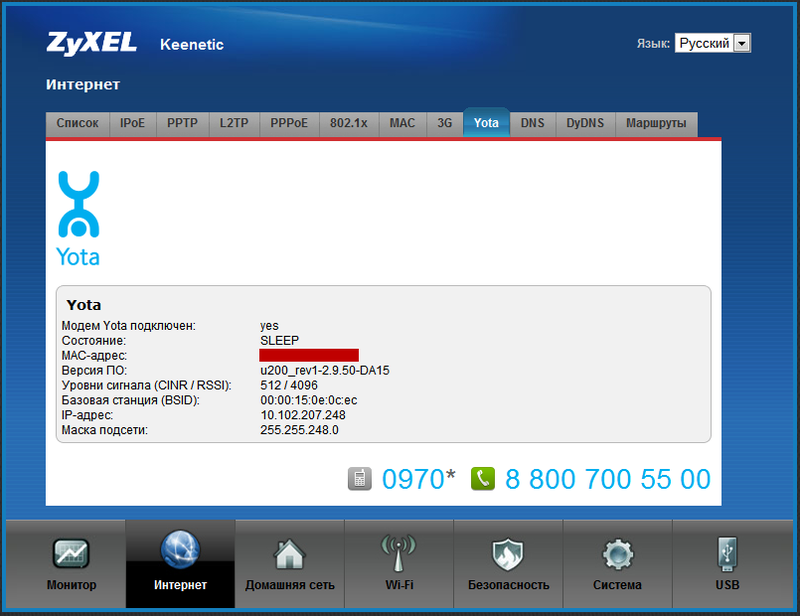
Αυτό, όσο κατάλαβα, είναι ένα πολύ σημαντικό χαρακτηριστικό του NDMS v2.00. Παρά την κανονική σύνδεση PPTP στο Internet, το σύστημα θα δημιουργήσει αμέσως μια σύνδεση με τη Yota, αλλά δεν θα το χρησιμοποιήσει για μεταφορά δεδομένων. Η σύνδεση θα είναι εφεδρική, επειδή από προεπιλογή η προτεραιότητα της διασύνδεσης Yota είναι χαμηλότερη από αυτή της ISP και ιδιαίτερα της PPTP. Μια τυπική αντιστοίχιση προτεραιοτήτων είναι: ISP-700, PPTP / L2TP / PPPoE-1000, Yota-400. Τι σημαίνουν αυτές οι προτεραιότητες; Και εδώ. Αν το PPTP σύνοδο, για οποιονδήποτε λόγο, να πέσει και να ανακάμψει, τίποτα το ιδιαίτερο συμβαίνει: το σύστημα θα προσπαθήσει συνεχώς να τον ανακτήσει, αλλά Γιώτα δεν θα αλλάξει, διότι η προτεραιότητα της φυσικής σύνδεσης με τον πάροχο του δικτύου και το υψηλότερο είναι λειτουργική. Αλλά αν τραβήξετε το καλώδιο από τη θύρα WAN, το σύστημα μεταβαίνει αμέσως στο Internet Yotov (δεν χάνω κανένα ping όταν αλλάζω). Από PPTP σύνοδο μπορεί να πέσει είναι πιθανό μόνο λόγω προγραμματισμένων εργασιών στο φορέα παροχής του δικτύου, είναι λογικό να ορίσετε τη σύνδεση μέσω Γιώτα προτεραιότητα, ας πούμε, 900. Στη συνέχεια, το σύστημα το φθινόπωρο PPTP-σήραγγα θα περάσει στο κινητό διαδίκτυο, να το πω έτσι, χωρίς σκέψη. Μόλις ανακαλύψει ότι η σύνδεση PPTP είναι ζωντανή, η Yota θα μεταφερθεί στο αποθεματικό. Δυστυχώς, στο τρέχον υλικολογισμικό δεν υπάρχει πιο ακριβής έλεγχος της σύνδεσης στο Internet με περιοδικό pinging, αλλά ας ελπίσουμε ότι σε μελλοντικές εκδόσεις οι προγραμματιστές θα προσθέσουν αυτή τη δυνατότητα. Μετά την δημιουργία αντιγράφων ασφαλείας συνδεσιμότητα και την παροχή αδιάλειπτης πρόσβασης στο Internet, πιστεύω ότι αυτό είναι το κύριο χαρακτηριστικό και η NDMS V2.00 firmware φημολογείται υπόσχεση να επεκταθεί σε ολόκληρη τη σειρά των δρομολογητών Keenetic.
Με την ευκαιρία, για να απενεργοποιήσετε τη διασύνδεση (δηλαδή, το σύστημα δεν λειτουργεί πλέον μαζί του και δεν αντιδρά σε αυτό), το πλαίσιο ελέγχου «Ενεργοποίηση διασύνδεσης» στις παραμέτρους διασύνδεσης με την αφαίρεση τους. Για να συμπεριληφθεί είναι απαραίτητο να κάνετε το ίδιο, αλλά με αντίστροφη σειρά. Οι παράμετροι δεν διαγράφονται και παραμένουν "έτοιμες".
Δεν βλέπω τον λόγο για τον οποίο δεν μπορούμε να προσθέσουμε μια άλλη εφεδρική σύνδεση, για παράδειγμα το ADSL. Στην πιο κοινή έκδοση, ο πάροχος παρέχει επίσης διευθύνσεις μέσω DHCP (με τη στατική διευθυνσιοδότηση δεν είναι πιο δύσκολη, αλλά περιγράφει λίγο περισσότερο). Για να δημιουργήσετε έναν εφεδρικό σύνδεσμο ADSL, χρειαζόμαστε οποιοδήποτε ADSL μόντεμ με μια θύρα Ethernet και κατά προτίμηση με την προϋπόθεση ότι είναι επιθυμητή η αφαίρεση της διεύθυνσης IP από τα υποδίκτυα IP που είναι ρυθμισμένα στην Kinetics για τη διαχείριση του μόντεμ. Αλλά αυτό δεν είναι θανατηφόρο, αφού το μόντεμ θα λειτουργήσει σε λειτουργία γέφυρας. Αφού προκαθορίσετε τη σύνδεση ADSL στο μόντεμ και μεταφέρετέ τον στη λειτουργία γέφυρας (Bridge), συνδέουμε τη σύνδεση με μια ελεύθερη θύρα LAN στο δρομολογητή (στο τρέχον παράδειγμα, τη θύρα LAN4). Στη συνέχεια, στις ρυθμίσεις του Internet Center, δημιουργήστε μια άλλη διεπαφή IPoE και συνδέστε την στο LAN4:
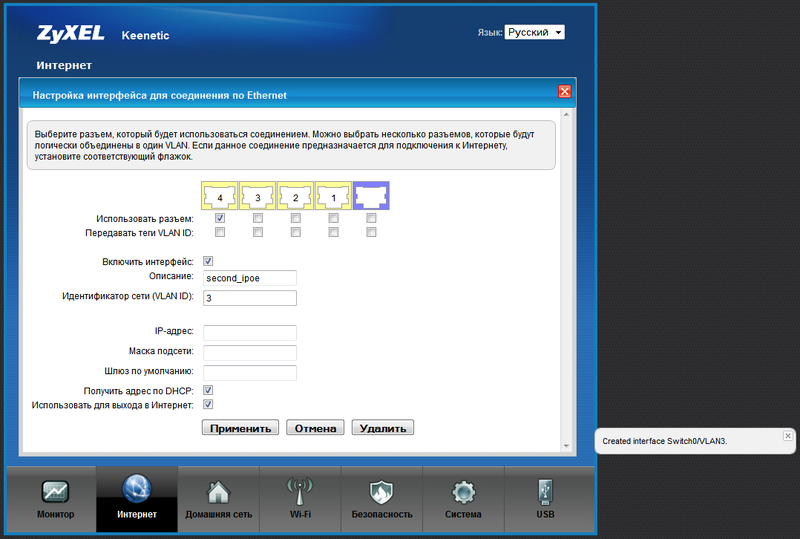
Αφού δημιουργήσετε τη διασύνδεση, θα εμφανιστεί στη λίστα:
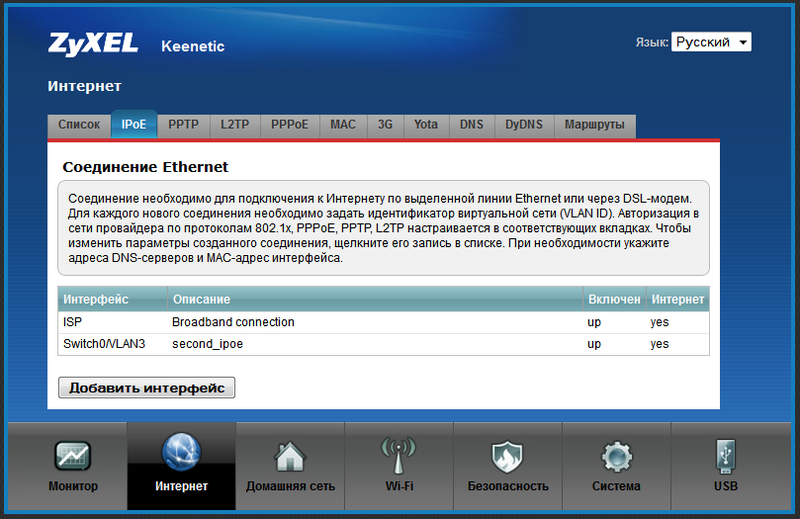
Τώρα μπορούμε να κάνουμε οτιδήποτε με αυτό το interface (μέχρι να το διαγράψουμε). Δημιουργήστε μια σύνδεση PPPoE μέσω αυτής. Για να το κάνετε αυτό, μεταβείτε στην καρτέλα PPPoE και κάντε κλικ στην επιλογή "Προσθήκη διεπαφής". Στη συνέχεια, εισάγουμε τα δεδομένα που λάβαμε από τον παροχέα και αποθηκεύσαμε τη διασύνδεση PPPOE, χωρίς να ξεχνάμε (!). Για να καθορίσουμε τη σύνδεση IPoE που δημιουργήσαμε ως έξοδο ή, έτσι να μιλάμε, διασύνδεση "φορέα".

Στην πραγματικότητα, επιτύχαμε ταυτόχρονα την εξουσιοδότηση του δρομολογητή από τρεις παρόχους: μέσω PPTP, PPPoE και Yota, προκειμένου να παρέχεται αδιάλειπτη πρόσβαση στο Internet. Ορίζω προτεραιότητες με τον ακόλουθο τρόπο:
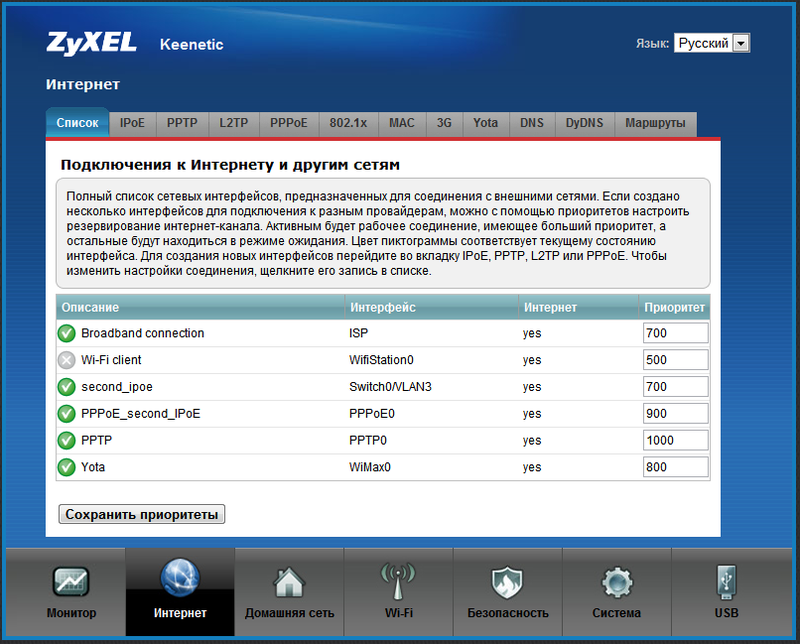
Δηλαδή, η κύρια ένωση είναι PPTP. αν ξαφνικά συμβεί κάτι στη σύνδεση (ειδικότερα, ο σύνδεσμος πέφτει), ο δρομολογητής θα αλλάξει αυτόματα στο PPPoE. Εάν υπάρχει κάποιο πρόβλημα, τότε η Yota θα εισέλθει στην εργασία. Παράλληλα, ο δρομολογητής θα προσπαθήσει συνεχώς να επαναφέρει τις συνδέσεις PPTPoE και PPPoE. Ο υπολογιστής-πελάτης WiFi παρατίθεται από προεπιλογή.

Οι κανόνες λειτουργούν μόνο μεταξύ διεπαφών Διαδικτύου και τοπικών διεπαφών. Προσθέτουμε έναν κανόνα στον οποίο καθορίζουμε μια διεπαφή "Input", δηλαδή μια διεπαφή στην οποία θα καλούνται κλήσεις από το Internet (έχουμε PPTP). Στη συνέχεια, καθορίστε τον αριθμό της θύρας εξωτερικού προορισμού και τον τύπο του (TCP ή UDP). Μετά από αυτό, γράφουμε τη διεύθυνση IP του εσωτερικού διακομιστή και, αν είναι απαραίτητο, καθορίζουμε ποια θύρα θα μεταδώσει το αίτημα. Η προώθηση των θυρών για τις εφεδρικές συνδέσεις διαμορφώνεται με τον ίδιο τρόπο (αν είναι φυσικά απαραίτητο). Μετά την αποθήκευση των κανόνων, πρέπει να το επιτρέψουμε τις σωστές θύρες να περάσει από το τείχος προστασίας του δρομολογητή στο τοπικό δίκτυο. Αυτό γίνεται στην καρτέλα "Τείχος προστασίας":
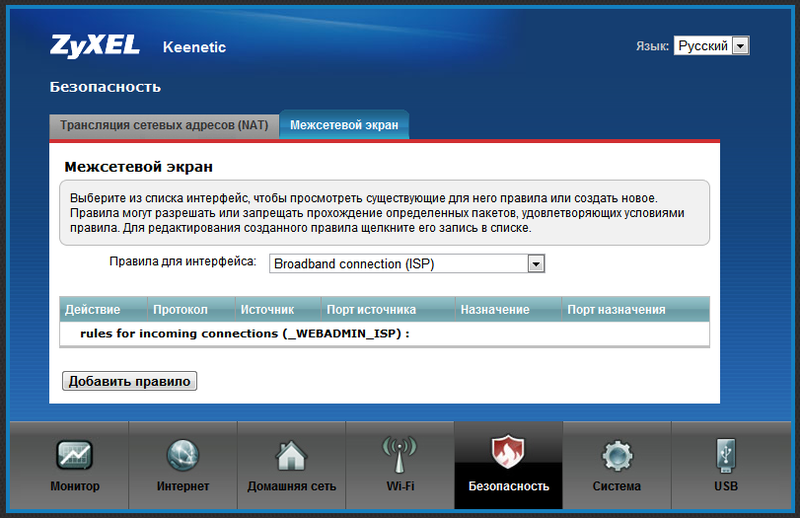
Εδώ μπορούμε να δημιουργήσουμε κανόνες για ολόκληρη τη συσκευή ή για κάθε διεπαφή χωριστά. Αν θέλουμε να καθορίσουμε τη διεπαφή στην οποία θα περιστραφούν οι κανόνες, πρέπει να την επιλέξουμε αμέσως.
Σε γενικές γραμμές, όπως αποδείχθηκε, δεν υπάρχει τίποτα πολύ περίπλοκο στις ρυθμίσεις, απλά πρέπει να καταλάβετε τη λογική του firmware:
1. Υπάρχουν λογικές διεπαφές που μπορούν να συνδεθούν τόσο με φυσικές όσο και με άλλες λογικές διεπαφές.
2. Η διεπαφή μπορεί να είναι "για το Διαδίκτυο" - τότε η πύλη που χρησιμοποιεί θα είναι η προεπιλεγμένη διαδρομή για ολόκληρο το σύστημα. και μπορεί να είναι "όχι για το Διαδίκτυο" - μια τέτοια διεπαφή μπορεί να χρησιμοποιηθεί, για παράδειγμα, για να συνδεθεί σε ένα απομακρυσμένο δίκτυο.
3. Κάθε διεπαφή Internet έχει προτεραιότητα, σύμφωνα με την οποία θα περάσουν από τον αλγόριθμο κράτησης του διαύλου Internet.
Θα προσθέσω επίσης ότι στο firmware του NDMS v2.00, μια ενδιαφέρουσα και, σε γενικές γραμμές, εργασία για το μέλλον, χαρακτηριστικό που δεν συναντήθηκα προηγουμένως σε κανένα άλλο δρομολογητή ή συσκευή δικτύου εμφανίστηκε. Αυτό αναφέρεται στην αρχή της υποστήριξης της συναρμολόγησης συνιστωσών ανά τομέα του υλικολογισμικού. Δηλαδή, με τη συσκευή ή την ιστοσελίδα του ZyXEL, όπως προβλέπεται, παρέχεται μια βασική έκδοση του υλικολογισμικού, επαρκής για αρχική ρύθμιση και πρόσβαση στο Διαδίκτυο. Έχοντας συνδεθεί στο Internet, πηγαίνουμε στο μενού συνιστωσών και δημιουργούμε το firmware για τον εαυτό μας εγκαθιστώντας ή αφαιρώντας συγκεκριμένες ενότητες. Για παράδειγμα, μπορούμε να αφαιρέσουμε την υποστήριξη για μόντεμ 3G, αλλά να αφήσουμε υποστήριξη για τη Yota, μπορείτε να καταργήσετε τη μετάδοση και τον υπολογιστή-πελάτη WiFi, προσθέτοντας FTP και CIFS. Θα ήταν λογικό να αφήνετε μόνο τον τύπο της εξουσιοδότησης που απαιτείται για να αποκτήσετε πρόσβαση σε συγκεκριμένο πάροχο και να απομακρύνετε τα υπόλοιπα χωρίς να μετανιώσετε για να ελευθερώσετε τη μνήμη της συσκευής. Θα κάνω μια κράτηση ότι αυτή τη στιγμή μπορείτε με ασφάλεια να αφήσετε όλα τα στοιχεία στο firmware, υπάρχει ακόμα αρκετός χώρος, αλλά οι προγραμματιστές υπόσχονται υποστήριξη για "παχιά" εξαρτήματα, όπως DLNA, SIP client και άλλα καλούδια. Τότε θα υπάρξει μια αίσθηση στην λεπτή προσαρμογή του firmware.

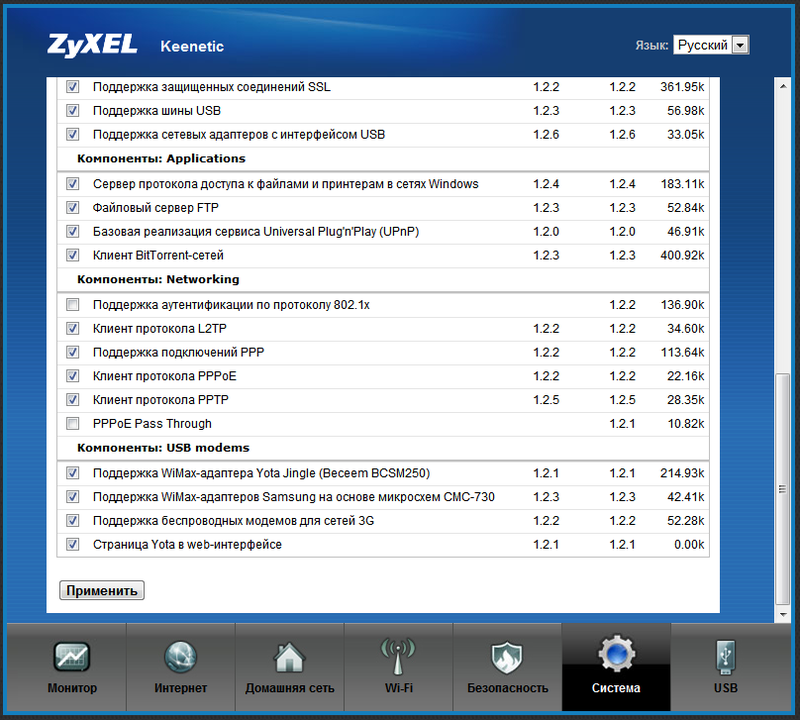
Έχοντας επιλέξει τα απαραίτητα στοιχεία, πατάμε το πλήκτρο "Εφαρμογή" και περιμένουμε μερικά λεπτά μέχρι η Keenetic να λάβει το υλικολογισμικό που παραγγείλαμε από το διακομιστή ZyXEL και να το εγκαταστήσει αυτόματα. Δεν χρειάζεται να επαναφέρετε τις ρυθμίσεις.
Θέλω να σημειώσω ότι η επιλογή των εξαρτημάτων είναι "χρήσιμο πράγμα, αλλά επικίνδυνο ως δυναμίτη". Δεν υπάρχει "προστασία από έναν ανόητο". Μπορείτε, για παράδειγμα, για να καταργήσετε ένα στοιχείο, θα πρέπει να συνδεθείτε στο δίκτυο της εταιρείας παροχής υπηρεσιών σας (το οποίο, στην πραγματικότητα, κατά λάθος το έκανε) και στη συνέχεια να μην είναι σε θέση να θέσουν εκ νέου, καθώς η πρόσβαση στο Διαδίκτυο δεν έχετε πλέον. Σε αυτή την περίπτωση, θα πρέπει να φορτώσετε το υλικολογισμικό με τον συνήθη τρόπο επιλέγοντας το αρχείο υλικολογισμικού που έχει προηγουμένως ληφθεί από τον ιστότοπο του κατασκευαστή. Λοιπόν, το όμορφο σχέδιο - το ίδιο το αρχείο του firmware για το χρήστη δεν πρέπει να δεν χρειάζεται, γιατί εδώ δεν είναι μόνο επιλεγμένα συστατικά και πάλι, αλλά ενημερώνεται όπως έχει ήδη αποδειχθεί, εάν υπάρχουν διαθέσιμες ενημερώσεις (όπως αναφέρθηκε από έναν πίνακα).
Εκτός από τον διαμορφωτή ιστού, έχουν επίσης αναβαθμιστεί η διεπαφή γραμμής εντολών (CLI) και το αρχείο διαμόρφωσης. Μέσω του CLI, μπορείτε να διαμορφώσετε απολύτως οποιοδήποτε σχέδιο (φυσικά, όχι πέρα από τους λειτουργικούς περιορισμούς της συσκευής), που δεν υπόκεινται στη διεπαφή ιστού. Σημειώνω ότι οι χρήστες που γνωρίζουν τους δρομολογητές της Cisco, έχοντας εισέλθει στο νέο CLI από το ZyXEL, θα νιώσουν σαν ψάρι στο νερό. Ακολουθεί ένα παράδειγμα της εμφάνισης της κονσόλας CLI:

Το αρχείο διαμόρφωσης Keenetic είναι τώρα αρχείο κειμένουτο οποίο μπορεί να μεταφορτωθεί σε ένα τοπικό μηχάνημα, να επεξεργαστεί σε οποιονδήποτε επεξεργαστή κειμένου και να μεταφορτωθεί στη συσκευή. Μετά την επανεκκίνηση, η συσκευή θα αρχίσει να λειτουργεί με νέες ρυθμίσεις.
Γενικά, το firmware NDMS v2.00 αφήνει μια καλή εντύπωση και είναι αρκετά αποδοτική. Τα πλεονεκτήματα περιλαμβάνουν την ευελιξία και τη λογική διαμόρφωση, δεν είναι χαρακτηριστικό για οικιακές συσκευές, καθώς και τη δημιουργία αντιγράφων ασφαλείας ήδη εργάζονται από το κανάλι του Internet, σας επιτρέπει να δημιουργήσετε και ταυτόχρονα να χρησιμοποιούν πολλαπλές διασυνδέσεις δικτύου. Μεταξύ αυτών μπορεί να υπάρχουν ενσύρματες διασυνδέσεις (με χρησιμοποιώντας VLAN ή χωρίς), ασύρματο (σημείο πρόσβασης ή πελάτης δικτύου WiFi), συνδέσεις μέσω Μόντεμ USB (3G / 4G, CDMA). Firmware υποστηρίζει πολλαπλές μεθόδους ελέγχου ταυτότητας για πρόσβαση στο Internet (PPPoE, L2TP, PPTP και 802.1x), καθώς και τη δημιουργία ασφαλούς VPN, σήραγγες βασίζεται σε κοινά πρωτόκολλα L2TP, PPTP και. Για τους ανθρώπους που εργάζονται εξ αποστάσεως, τώρα δεν χρειάζεται να δημιουργήσετε ένα ασφαλές τούνελ στο γραφείο στον υπολογιστή σας, αυτό μπορεί να γίνει από τον ίδιο τον δρομολογητή.
Η αποδεδειγμένη λειτουργικότητα των ZyXEL Keenetic Internet Centers φαίνεται επίσης να είναι σε ισχύ (αν και μέχρι στιγμής, σε κατάσταση beta, κρίνοντας από τα φόρουμ, το v2.00 δεν λειτουργεί τόσο ομαλά). Συγκεκριμένα, εξακολουθεί να είναι δυνατή η χρήση της θύρας USB της συσκευής για τη σύνδεση εξωτερικών δίσκων USB και εκτυπωτών με δυνατότητα ταυτόχρονης συνεργασίας με αυτούς. Υπάρχει επίσης ένας ενσωματωμένος torrent client Transmission και η εργασία με USB-drives μέσω FTP.
Το κύριο μειονέκτημα για μένα ήταν η έλλειψη υποστήριξης για την IPTV μέσω Wi-Fi. Δεν θα γράψω για μικρά σφάλματα και ελαττώματα εδώ, αλλά σίγουρα είναι. Ας περιμένουμε το firmware να βγει από την κατάσταση beta. Μέχρι στιγμής, εκφράζω τις επιθυμίες και τα σχόλιά μου απευθείας στους προγραμματιστές στο ICS (my.zyxel.ru) και στο σχετικό θέμα στο iXBT.
Ο P. S. Τα στιγμιότυπα λήψης έγιναν περίπου πριν από ένα μήνα, από τότε οι εκδόσεις των στοιχείων άλλαξαν σημαντικά. IPTV μέσω Wi-Fi έχει λειτουργήσει, αλλά δεν είναι ακόμη τέλεια.
Οι χρήστες υπολογιστών προσπαθούν να παρακολουθούν τις καινοτομίες των υπολογιστών όλο το εικοσιτετράωρο. Εγκαθιστούν νέο εξοπλισμό και τα πιο πρόσφατα προγράμματα, ώστε να συμβαδίζουν με τις ώρες και τον δικό τους εξοπλισμό υπολογιστών υψηλής ταχύτητας που θα λειτουργούσε σταθερά και αποτελεσματικά. Αν μιλάμε για το υλικολογισμικό του δρομολογητή, τότε στην περίπτωση αυτή είναι καλύτερο να το κάνετε μόνο όταν η συσκευή σας χρειάζεται πραγματικά υλικολογισμικό. Δεν πρέπει να κάνετε το υλικολογισμικό του δρομολογητή Wi-Fi όταν λειτουργεί κανονικά και δεν υπάρχουν προβλήματα με τη λειτουργία του. Αλλά αν ανήκετε σε εκείνους τους χρήστες που εγκαθιστούν το νεότερο εξοπλισμό στον δρομολογητή τους, τότε είναι καλύτερο να χρησιμοποιήσετε τις οδηγίες εγκατάστασης για να κάνετε τα πάντα καθαρά και σωστά.
Πού να κατεβάσετε το υλικολογισμικό Zyxel keenetic
Ξεκινήστε το υλικολογισμικό Wi-Fi δρομολογητές Ο Zyxel Keenetic ακολουθεί την αναζήτηση του κατάλληλου αρχείου, το οποίο πρέπει να κατεβάσετε στον υπολογιστή. Για να αποφύγετε τη σπατάλη χρόνου αναζήτησης, κάντε λήψη από το http://zyxel.ru/support/download, από όπου μπορείτε να το κατεβάσετε.
Επιλέξτε το μοντέλο του δρομολογητή που έχετε και, στη συνέχεια, κάντε κλικ στην αναζήτηση για να μεταβείτε στο επόμενο στάδιοΜεταξύ των πολλών ανοιχτών αρχείων και εικόνων, επιλέξτε ένα που ταιριάζει στον δρομολογητή σας. Ειδικότερα στο πλαίσιο αυτό, θα πρέπει αμέσως να σημειωθεί ότι αυτή τη στιγμή υπάρχουν μόνο δύο επιλογές για τα δύο μοντέλα, αυτή είναι η περίπτωση, όταν χρειάζεστε ένα firmware Zyxel Keenetic Giga, ή την δεύτερη περίπτωση - ανάγκη firmware Zyxel Keenetic Lite. Δεν υπάρχουν λόγοι για τη λήψη άλλων αρχείων.
Η πρώτη επιλογή είναι 1,00 και η δεύτερη είναι μια ενημέρωση υλικολογισμικού που ονομάζεται NDMS v2.00. Η τελευταία γενιά του firmware μπορεί να διακριθεί χωρίς πολύ μεγάλη δυσκολία, απλά κοιτάζοντας την ημερομηνία κυκλοφορίας.
Μπορείτε να κατεβάσετε οποιαδήποτε από τις επιλογές, αλλά αν επιλέξετε το τελευταίο, θα βρείτε τις οδηγίες για τη ρύθμιση wi-fi router στο Internet δεν είναι τόσο εύκολο, ακόμη και αν το firmware είναι πολύ καλό, γιατί έχει ένα βολικό interface και μια ελαφρώς επεκταθεί η λειτουργικότητα, καθιστώντας ήδη τώρα δημοφιλής μεταξύ των χρηστών.
Αφού βρείτε και επιλέξτε το υλικολογισμικό Zyxel που σας ταιριάζει, αποθηκεύστε το στον υπολογιστή σας. Και είναι απαραίτητο να ληφθεί υπόψη ότι φόρτωσης παρουσιάζεται σε έναν υπολογιστή σε ένα αρχείο zip, ως οδηγός, πράγμα που σημαίνει ότι όταν προχωρήσουμε στο επόμενο βήμα, να είστε βέβαιος να αποσυμπιέσετε το αρχείο και να το αφαιρέσετε από τον κατάλογο bin επέκταση του αρχείου, ώστε να είναι σε θέση να αναβαθμίσουν σωστά zyxel firmware Keenetic.
Πριν να επαναφέρετε
Αξίζει να πείτε ότι προτού ενημερώσετε το Giga, επαναφέρετε πρώτα τη συσκευή στις εργοστασιακές ρυθμίσεις.
Να είναι εύκολο: πιέστε το «Ανανέωση» (μπορεί επίσης να γραφτεί Reset) και λίγα δευτερόλεπτα να το κρατήσει μέχρι το δεν θα εφαρμοστούν οι νέες ρυθμίσεις.
Πώς να ανανεώσετε ξανά το δρομολογητή Zyxel Keenetic;
Το υλικολογισμικό γίνεται απευθείας από τον υπολογιστή, ο οποίος είναι συνδεδεμένος στο δρομολογητή με ένα καλώδιο που ονομάζεται Ethernet. Μην χρησιμοποιείτε για μια τέτοια περίπτωση. ασύρματο δίκτυο, γιατί βλάπτει τον εξοπλισμό και τελειώνει την εγκατάσταση μπροστά από το χρόνο, οπότε δεν έχει αρχίσει πραγματικά.
- Για να εγκαταστήσετε το υλικολογισμικό χωρίς προβλήματα, χρησιμοποιήστε το τελευταία έκδοση browser Google Chrome, αν και κατ 'αρχήν το άλλο θα κάνει.
- Ξεκινήστε το, πληκτρολογήστε στη γραμμή διευθύνσεων την ακόλουθη αριθμητική τιμή: 192 (dot) 168 (dot) 1 (σημείο) 1 (αντί των σημείων εισάγετε σημάδι «»), και στη συνέχεια, με τόλμη, πατήστε Enter, προκειμένου να αποκτήσουν πρόσβαση στη δυνατότητα να δημιουργήσει wi-fi router και προχωρήστε στην ίδια τη διαδικασία - το πολυαναμενόμενο firmware Zyxel Keenetic.
- Στη συνέχεια, εισαγάγετε το όνομα χρήστη admin και τον κωδικό πρόσβασης - "one two three four".
- Στη συνέχεια, επιλέγετε το στοιχείο "Firmware" στην ενότητα "Σύστημα" και ήδη στο πεδίο "Αρχείο υλικολογισμικού" θα πρέπει να καθορίσετε τη διαδρομή προς τη νέα έκδοση υλικολογισμικού.
- Όταν ολοκληρωθεί η ενημέρωση, θα πρέπει να επιστρέψετε στον πίνακα διαχείρισης και να ελέγξετε αν έχει ολοκληρωθεί κανονικά και αν υπάρχουν σφάλματα.
Zyxel keenetic: Ενημέρωση του υλικολογισμικού στο NDMS 2.00
Σε περίπτωση που ο χρήστης έχει προηγουμένως εγκαταστήσει το firmware NDMS 2.00 στο δρομολογητή του, θα είναι σε θέση να τον ενημερώσει, αν είναι απαραίτητο, και σε περίπτωση εμφάνισης ενημερωμένων εκδόσεων με βελτιωμένη λειτουργικότητα.
- Για να το κάνετε αυτό, στις ρυθμίσεις του δρομολογητή, καθορίστε το ίδιο όπως παραπάνω, τον αριθμητικό συνδυασμό, καλά, και μετά - το ίδιο όνομα χρήστη και κωδικό πρόσβασης.
- Αφού κάνετε κλικ στο "Σύστημα" και στη συνέχεια μεταβείτε στην καρτέλα "Αρχεία", επιλέξτε το υλικολογισμικό στοιχείο.
- Αφού δείτε το παράθυρο "Περιήγηση", καθορίστε τη διαδρομή απευθείας στο αρχείο του υλικολογισμικού στον υπολογιστή.
- Στη συνέχεια, κάντε κλικ στην επιλογή "Αντικατάσταση" και περιμένετε να ολοκληρωθεί η διαδικασία.
- Μπορείτε να ελέγξετε και να ενημερώσετε το υλικολογισμικό του δρομολογητή Zyxel Keenetic με τον ίδιο τρόπο όπως στην πρώτη περίπτωση.
ΠΑΡΑΚΑΛΩ ΤΟ ΒΙΝΤΕΟ
Η αναβάθμιση του υλικολογισμικού είναι ένα πολύ σημαντικό σημείο για τη σταθερή λειτουργία οποιασδήποτε συσκευής. Δεδομένου ότι όλα είναι εκσυγχρονισμένα στην εποχή μας, βελτιώνεται, εφαρμόζονται νέες τεχνολογίες, είναι απαραίτητο να βελτιώνονται συνεχώς οι συσκευές που έχουν ήδη αγοραστεί. Επιπλέον, ο ίδιος ο κατασκευαστής μπορεί να κάνει λάθη στη γραφή του λογισμικού, ως αποτέλεσμα, ο εξοπλισμός μπορεί να μην λειτουργεί σωστά. Οποιοσδήποτε και αν είναι ο εξοπλισμός σας, δεν έχει σημασία τι - δρομολογητής, τηλεόραση, κάρτα βίντεο, σας ευχαριστούμε για τη δουλειά του, χρησιμοποιήστε μόνο την τελευταία έκδοση του λογισμικού.
Κάθε φορά που γράφω μια ανασκόπηση σχετικά με τον εξοπλισμό δικτύου, ιδίως σχετικά με τους δρομολογητές Zyxel, σας συνιστώ να ενημερώσετε το υλικολογισμικό. Για να γίνει αυτό, πρέπει να συνδεθείτε με τη διεπαφή ιστού του δρομολογητή, να ανοίξετε το " Συστήματος"-" Στοιχεία ", επιλέξτε ποια στοιχεία πρέπει να ενημερωθούν και κάντε κλικ στο" Ανανέωση«Στη συνέχεια, ο δρομολογητής να κατεβάσετε, να εγκαταστήσετε την ενημέρωση και την επανεκκίνηση του. Αλλά υπάρχουν φορές που με αυτόν τον τρόπο δεν θα είστε σε θέση να ενημερώσετε το Zyxel Keenetic, όπως ένας δρομολογητής δεν είναι συνδεδεμένος στο Internet ή ένα παράθυρο εμφανίζεται με το σφάλμα» "
Και στο παράθυρο "Σύστημα" μπορείτε να δείτε την επιγραφή στη γραμμή "Ενημερώσεις" - Σφάλμα σύνδεσης.
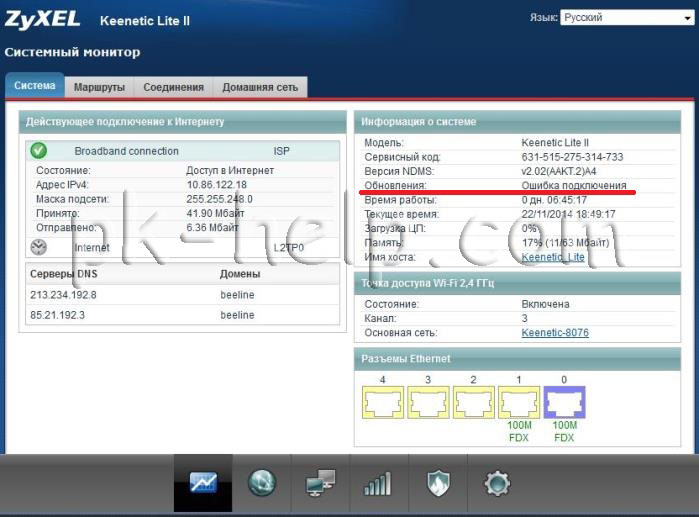
Σε αυτή την περίπτωση, πρέπει να μεταβείτε στον ιστότοπο του Zyxel από έναν υπολογιστή με πρόσβαση στο Internet, να βρείτε το μοντέλο του δρομολογητή σας και να λάβετε την πιο πρόσφατη έκδοση υλικολογισμικού:
Για να κατεβάσετε το υλικολογισμικό, επιλέξτε την καρτέλα "Υποστήριξη" και στο πεδίο Firmware κατεβάστε την τελευταία έκδοση του λογισμικού για το δρομολογητή.
Στη συνέχεια, αποσυμπιέστε το ληφθέν αρχείο με το υλικολογισμικό, ως αποτέλεσμα θα πρέπει να πάρετε ένα φάκελο με το αρχείο επέκτασης * .bin.

Τώρα πρέπει να συνδεθείτε στο δρομολογητή χρησιμοποιώντας ένα καλώδιο δικτύου, να μεταβείτε στη διεπαφή του στο web, να το κάνετε στο πρόγραμμα περιήγησης, να πληκτρολογήσετε 192.168.1.1, να εισάγετε τον κωδικό πρόσβασής σας και τον κωδικό πρόσβασής σας. Στη συνέχεια, μεταβείτε στο "Σύστημα", επιλέξτε την καρτέλα "Διαμόρφωση", κάντε κλικ στο όνομα του αρχείου "firmware". Στο παράθυρο διαχείρισης αρχείων που εμφανίζεται, κάντε κλικ στο κουμπί "Αναζήτηση", καθορίστε τη θέση του αρχείου υλικολογισμικού (επέκταση * .bin), κάντε κλικ στο κουμπί "Αντικατάσταση".
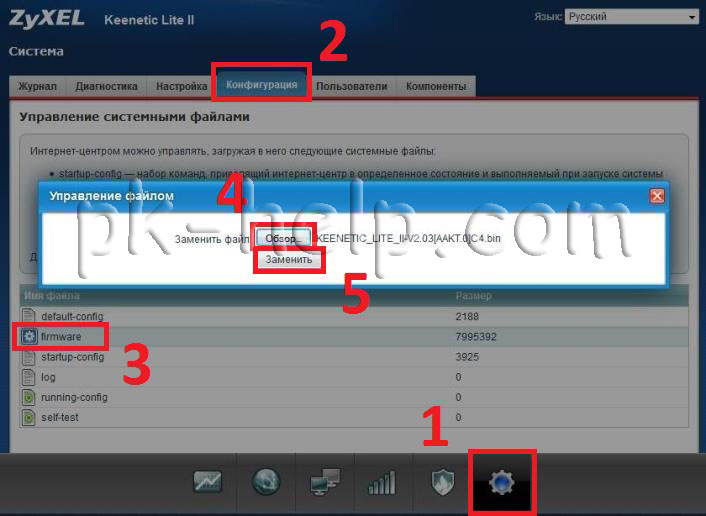
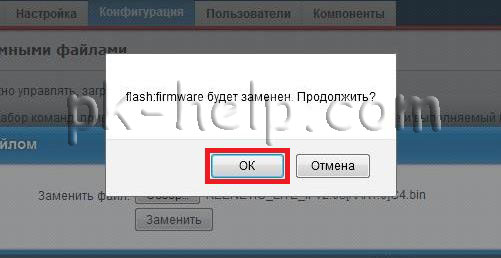
Προσοχή! Κατά την ενημέρωση του υλικολογισμικού, μην σβήσετε τον δρομολογητή και μην απενεργοποιήσετε / επανεκκινήσετε τον υπολογιστή από τον οποίο ενημερώνετε το υλικολογισμικό.
Μετά από λίγα λεπτά, το υλικολογισμικό θα ενημερωθεί και ο δρομολογητής θα είναι έτοιμος για χρήση.
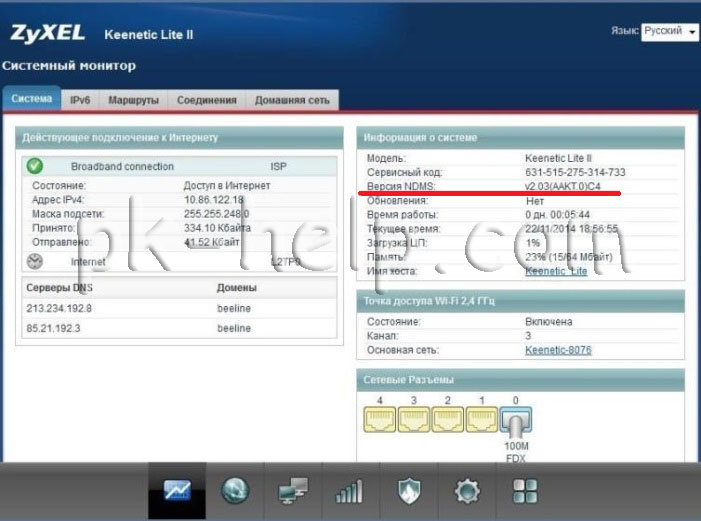
Επομένως, ακόμα και αν ο δρομολογητής Zyxel δεν είναι συνδεδεμένος στο Διαδίκτυο ή παρουσιάζει σφάλμα κατά την ενημέρωση του " Δεν είναι δυνατή η σύνδεση με διακομιστή ενημέρωσης στοιχείων. Ελέγξτε τη σύνδεση στο διαδίκτυο."μπορείτε να ενημερώσετε το υλικολογισμικό του δρομολογητή και να το χρησιμοποιήσετε με επιτυχία.
Εάν υπήρχαν κάποιες δυσλειτουργίες στο έργο του δημοφιλούς κέντρου Internet από την εταιρεία Ziksel, τότε γρήγορα να διορθώσετε το πρόβλημα στις περισσότερες περιπτώσεις βοηθά να αναβοσβήνει η συσκευή. Ωστόσο, συνιστάται ακόμη και η νέα κινητική να ενημερώσουν το λογισμικό της συσκευής, το οποίο είναι διαθέσιμο στην επίσημη ιστοσελίδα του Zyxel, προτού ξεκινήσετε την εγκατάσταση. Αυτό είναι απαραίτητο για την αξιόπιστη λειτουργία της συσκευής και τη μέγιστη προστασία από τους χάκερ του τοπικού δικτύου του ιδιοκτήτη του δρομολογητή.
Προπαρασκευαστικές δραστηριότητες
Προτού προχωρήσετε με το υλικολογισμικό της συσκευής συνιστάται ένα νέο υλικολογισμικό, για να επαναφέρετε τις ρυθμίσεις στην αρχική κατάσταση. Αυτό ισχύει ιδιαίτερα για μοντέλα Keenetic Giga II και Omni. Για τους υπόλοιπους κινητικούς δρομολογητές, μια προκαταρκτική επαναφορά είναι επίσης επιθυμητή, αλλά όχι τόσο κρίσιμη. Αυτό θα αποφύγει πολλά προβλήματα, όχι μόνο μετά τη διαδικασία αναβάθμισης, αλλά και κατά τη διάρκεια της αναλαμπής.
Πώς να επαναφέρετε τον δρομολογητή στην εργοστασιακή κατάσταση;
Θα πρέπει να ληφθούν τα εξής βήματα:
- Σε περίπτωση που ο δρομολογητής έχει μια ειδική εσοχή (για την προστασία από τυχαία πάτημα) το πλήκτρο «Reset», το οποίο είναι απαραίτητο να πατήσετε από ένα λεπτό μυτερό εργαλείο, όπως ένα ισιωμένο συνδετήρα και κρατήθηκε για δέκα δευτερόλεπτα?
- Η ένδειξη φωτός θα πρέπει να αναβοσβήνει.
- Έγινε! Τώρα μπορείτε να ανοίξετε τη διεπαφή για την εισαγωγή παραμέτρων χρησιμοποιώντας το εργοστασιακό όνομα και τον κωδικό πρόσβασης.
Μέθοδοι αναμετάδοσης δρομολογητών από το Zyxel
Υπάρχουν ορισμένες λεπτές αποχρώσεις στη διαδικασία ενημέρωσης λογισμικού αυτών των κέντρων Internet. Παρακάτω, λαμβάνοντας υπόψη όλες τις αποχρώσεις λεπτομερώς οι οδηγίες παρουσιάζονται με μια βήμα προς βήμα περιγραφή όλων των βημάτων της δράσης, τα οποία για λόγους ευκολίας απεικονίζονται με screenshots της διασύνδεσης του δρομολογητή. Για την ενημέρωση του Zyxel Keenetic είναι διαθέσιμη με δύο διαφορετικούς τρόπους:
- Χρησιμοποιώντας τη λειτουργικότητα της διεπαφής, στην οποία η συσκευή βρίσκει ανεξάρτητα κατάλληλο λογισμικό στο παγκόσμιο δίκτυο και τα εγκαθιστά.
- Μη αυτόματη λήψη της πιο πρόσφατης έκδοσης υλικολογισμικού από τον επίσημο πόρο του κατασκευαστή της συσκευής για ένα συγκεκριμένο μοντέλο και στη συνέχεια εγκατάσταση του λογισμικού που είναι αποθηκευμένο στη μνήμη του υπολογιστή μέσω της διασύνδεσης του δρομολογητή.
Οι οδηγίες αυτού του εγχειριδίου εφαρμογής ισχύουν εξίσου για τους ακόλουθους ιστότοπους Κινητικού Διαδικτύου:
- Zyxel Keenetic 4G II.
- Zyxel Keenetic Giga.
- Zyxel Keenetic Lite;
- Zyxel Keenetic Omni;
- Zyxel Keenetic Start.
1: Μην κάνετε προ-λήψη λογισμικού από το Internet
Αυτή η τεχνική διακρίνεται από την απλότητα του αλγορίθμου των ενεργειών και είναι ιδανική και για τους αρχάριους χρήστες, καθώς ο ιδιοκτήτης του δρομολογητή δεν χρειάζεται να ψάξει και να αποθηκεύσει την απαραίτητη τροποποίηση του υλικολογισμικού στη μνήμη του υπολογιστή. Θα αρκεί να εκτελέσετε μερικές μόνο διαδοχικές ενέργειες και το λογισμικό θα πρέπει να ενημερώνεται με επιτυχία σχεδόν αυτόματα. Η βασική προϋπόθεση για την εφαρμογή αυτής της μεθόδου είναι ότι το κέντρο Internet θα πρέπει ήδη να συνδεθεί και να ρυθμιστεί ώστε να επικοινωνεί με το παγκόσμιο δίκτυο. Διαφορετικά, θα πρέπει να χρησιμοποιήσετε τον αριθμό μεθόδου 2 από αυτό το εγχειρίδιο, το οποίο θα περιγραφεί παρακάτω, για να αναβοσβήνει η συσκευή.
Απαιτούνται τα ακόλουθα διαδοχικά βήματα:
2: Προ-λήψη του υλικολογισμικού από την επίσημη σελίδα του Ziksel στο Διαδίκτυο
Η βασική ουσία αυτής της τεχνικής είναι απλή και συνίσταται στην εγκατάσταση του υλικολογισμικού που μεταφορτώνεται στον υπολογιστή μέσω της διασύνδεσης του δρομολογητή. Είναι επιθυμητό να εγκαταστήσετε λογισμικό σε μια ενσύρματη σύνδεση με έναν υπολογιστή. Για το σκοπό αυτό, είναι απαραίτητο να συνδέσετε τη συσκευή στον υπολογιστή με το ειδικό καλώδιο (καλώδιο προσαρμογής) που συνοδεύει τη συσκευή τοποθετώντας το ένα άκρο του καλωδίου στον σύνδεσμο κάρτα δικτύου υπολογιστή και συνδέστε το άλλο άκρο του καλωδίου επέκτασης που έχει εισαχθεί στη θύρα LAN του δρομολογητή. Κατά τη λήψη της απαραίτητης τροποποίησης του υλικολογισμικού, βεβαιωθείτε ότι η αναθεώρηση αντιστοιχεί στη συγκεκριμένη συσκευή. Για παράδειγμα, τα Zyxel Keenetic Lite, Zyxel Keenetic Giga και Zyxel Keenetic Omni μπορούν να έχουν διαφορετικά, Rev.A και Rev.B. Σε αυτό το σημείο, πρέπει να δώσετε ιδιαίτερη προσοχή, επειδή το λογισμικό των διαφόρων αναθεωρήσεων είναι συνήθως ασυμβίβαστο. Απλά μελετήστε τις επιγραφές στο κάτω μέρος της μονάδας.
 Στην ιστοσελίδα του Zyxel, όλα τα ονόματα του υλικολογισμικού έχουν σύμβολα αναθεώρησης.
Στην ιστοσελίδα του Zyxel, όλα τα ονόματα του υλικολογισμικού έχουν σύμβολα αναθεώρησης.
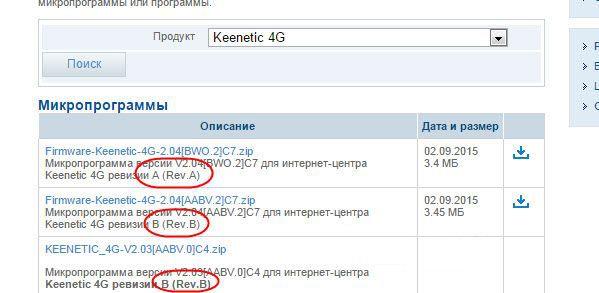 Όπως φαίνεται από το παραπάνω σχήμα, το firmware των αναθεωρήσεων Α και Β είναι διαθέσιμο για το δρομολογητή Zyxel της Keenetic 4g.
Όπως φαίνεται από το παραπάνω σχήμα, το firmware των αναθεωρήσεων Α και Β είναι διαθέσιμο για το δρομολογητή Zyxel της Keenetic 4g.
Κατά τη λήψη μιας ακατάλληλης έκδοσης λογισμικού, δεν μπορεί να λειτουργήσει σωστά μετά την εγκατάσταση. Μπορείτε να βρείτε το υλικολογισμικό που είναι κατάλληλο για ένα συγκεκριμένο μοντέλο στην ιστοσελίδα: http://Zyxel.ru/support/download.
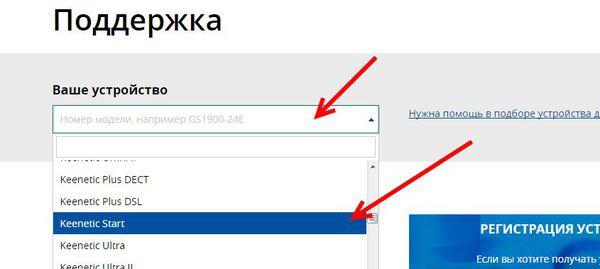 Στη συνέχεια, πρέπει να κάνετε κλικ στο εικονίδιο λήψης και να αποθηκεύσετε το αρχείο με το λογισμικό στη μνήμη του υπολογιστή.
Στη συνέχεια, πρέπει να κάνετε κλικ στο εικονίδιο λήψης και να αποθηκεύσετε το αρχείο με το λογισμικό στη μνήμη του υπολογιστή.
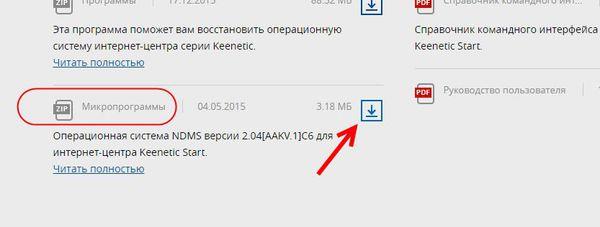 Για να ενημερώσετε το υλικολογισμικό, ακολουθήστε διάφορα διαδοχικά βήματα:
Για να ενημερώσετε το υλικολογισμικό, ακολουθήστε διάφορα διαδοχικά βήματα: